把系统安装在ssd上,SSD固态硬盘安装系统全攻略
创始人
2025-02-09 19:14:11
0次
SSD固态硬盘安装系统全攻略

一、准备工作
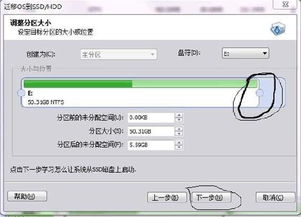
在开始安装系统之前,请确保您已准备好以下物品:
一块SSD固态硬盘
一台电脑
一个U盘(至少4GB容量)
Windows安装光盘或ISO镜像文件
二、制作启动U盘

1. 将U盘插入电脑,并使用U盘启动盘制作工具(如Rufus、Windows Media Creation Tool等)制作启动U盘。
2. 在制作过程中,选择ISO镜像文件或Windows安装光盘,并按照提示操作。
3. 完成后,U盘将具备启动电脑的功能。
三、进入BIOS设置
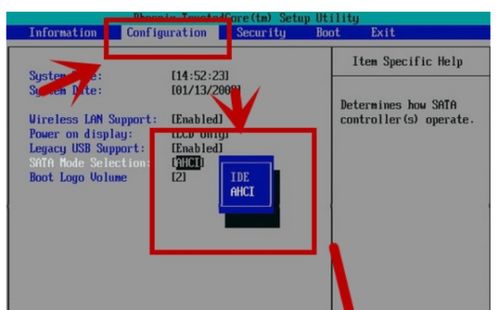
1. 开机时按下电脑的启动键(如F2、F10、Del等),进入BIOS设置界面。
2. 在BIOS设置中,找到并选择“Boot”或“Boot Options”选项。
3. 将启动顺序设置为优先从U盘启动,然后保存设置并退出BIOS。
四、安装操作系统
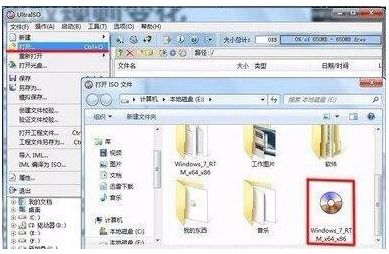
1. 开机后,电脑将从U盘启动,进入Windows安装界面。
2. 按照提示操作,选择安装语言、时间和键盘布局等。
3. 选择“自定义:仅安装Windows(高级)”选项,进入分区界面。
4. 在分区界面,选择SSD固态硬盘,并按照以下步骤操作:
删除所有分区。
新建一个主分区,将所有空间分配给该分区。
将新建的主分区设置为活动分区。
5. 点击“下一步”,开始安装Windows操作系统。
五、完成安装
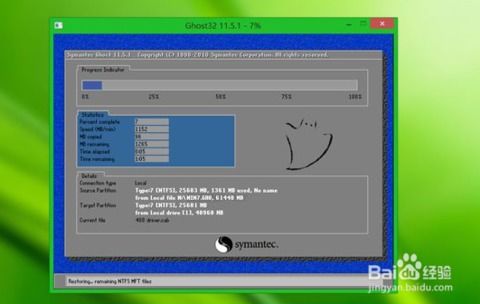
1. 安装完成后,电脑将自动重启。
2. 进入Windows系统,完成系统设置和驱动安装。
3. 至此,您已成功将操作系统安装在SSD固态硬盘上。
六、注意事项

1. 在安装过程中,请确保电脑电源稳定,避免突然断电。
2. 在选择分区时,请确保将所有空间分配给新建的主分区,以便充分发挥SSD的性能。
3. 安装完成后,请及时备份重要数据,以防数据丢失。
通过以上步骤,您已经成功将操作系统安装在SSD固态硬盘上。现在,您的电脑将拥有更快的读写速度和更低的功耗,享受流畅的电脑使用体验。祝您使用愉快!
相关内容
热门资讯
安卓系统安装不了instagr...
安卓系统无法安装Instagram的常见原因及解决方案随着社交媒体的普及,Instagram已成为全...
希沃安卓系统重置,轻松恢复设备...
亲爱的读者们,你是否也和我一样,对希沃智能平板的安卓系统重置充满了好奇呢?想象你的平板突然卡住了,屏...
vivo手机系统和安卓系统吗,...
你有没有想过,你的vivo手机里那个神秘的操作系统,它到底是不是安卓系统呢?别急,让我来给你揭秘这个...
鸿蒙降级安卓10系统,操作指南...
你有没有想过,你的手机系统也能来个华丽丽的变身?没错,就是那个最近风头无两的鸿蒙系统。不过,你知道吗...
安卓系统咋设置录音,轻松开启录...
你有没有想过,有时候想要记录下生活中的点点滴滴,却发现手机录音功能设置得有点复杂?别急,今天就来手把...
安卓系统激活苹果手表,跨平台使...
你有没有想过,即使你的手机是安卓的,也能让那炫酷的苹果手表在你的手腕上翩翩起舞呢?没错,就是那个一直...
呼叫转移安卓系统,设置、操作与...
手机里总有一些时候,你不想接电话,但又不想错过重要的来电。这时候,呼叫转移功能就派上大用场啦!今天,...
安卓系统怎么不能youtube...
你的安卓系统为何无法访问YouTube?在数字化时代,YouTube已成为全球数十亿用户的热门视频网...
windows操作系统文件后缀...
Windows操作系统文件后缀显示状态详解在Windows操作系统中,文件后缀名是标识文件类型的重要...
安卓系统怎么设置呼叫,呼叫设置...
手机响了!是不是又有人找你啦?别急,别急,今天就来教你怎么在安卓手机上设置呼叫转移,让你的电话生活更...
